"¿Qué es un archivo BMP ?"
"¿Es un archivo BMP lo mismo que un PDF?"
"¿Cómo puedo convertir un archivo BMP a PDF cuando lo necesito?"
...
BMP también nombra archivo de imagen de mapa de bits, que se utiliza para codificar fotos o imágenes. Los archivos BMP aplican datos de gráficos de trama independientes para que las imágenes se puedan abrir y ver sin utilizar un adaptador de gráficos. Cuando el archivo de imagen BMP se usa ampliamente debido a su método de descompresión, a veces las personas pueden necesitar convertir BMP a PDF para mantener las imágenes sin pérdidas. Afortunadamente, hoy se presentarán algunos métodos para enseñarle cómo convertir Bitmap a PDF en todos los dispositivos libremente. ¡Ahora comencemos a leer de inmediato!

Parte 1. El mejor convertidor de BMP a PDF Converter en línea: EasePDF
Para convertir BMP a PDF en todos los dispositivos sin problemas, el uso de un convertidor de BMP a PDF en línea puede resolver fácilmente esta demanda. EasePDF es un convertidor de PDF profesional que brinda ayuda eficiente para convertir BMP a PDF en todos los dispositivos con los pasos más simples. No importa si está utilizando Windows, Mac, iPhone o Android, EasePDF le permite convertir BMP a PDF libremente sin instalar otras aplicaciones o extensiones.
Características generales de EasePDF
# 1. Accesible en todos los dispositivos
Como convertidor de PDF en línea basado en la web, los servicios de EasePDF solo se pueden utilizar si ha instalado un navegador web en sus dispositivos. EasePDF se ejecuta sin problemas en todos los sistemas, incluidos Windows, Mac, iOS, Android, Windows Phone y más.
# 2. Gratis y fácil de usar
EasePDF ofrece servicios gratuitos a todos los usuarios para convertir y editar archivos PDF en línea. Cada herramienta proporcionada por EasePDF está diseñada con botones intuitivos y fáciles de entender. Los usuarios pueden comprenderlos rápidamente y comenzar a usarlos para resolver problemas de PDF de manera eficiente.
Consejos
"EasePDF establece limitaciones para el uso gratuito, pero el plan de pago registrado es económico. ¡Cuesta solo $ 4.95 / mes o $ 39.95 / año para acceder a todas las funciones de EasePDF sin limitaciones!"
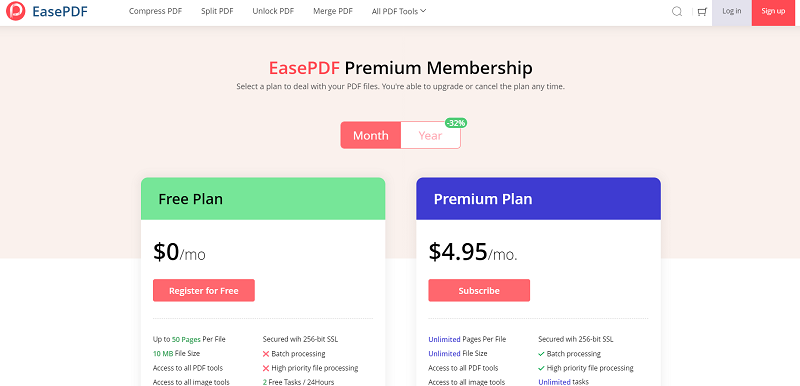
# 3. Tecnología avanzada para garantizar la seguridad
EasePDF ha adoptado el cifrado SSL de 256 bits para garantizar la seguridad de todos los datos cargados. Además, el modo de eliminación automática está disponible para eliminar archivos cargados del servidor en 24 horas. Por lo tanto, los usuarios pueden usar EasePDF sin preocuparse por la divulgación de privacidad.
# 4. Rendimiento suave
Para garantizar la alta eficiencia para resolver problemas de PDF, EasePDF está integrado con tecnología de aceleración para mejorar el rendimiento del sitio web para manejar el proceso de conversión, carga y descarga de archivos con la velocidad más rápida. El servicio no se bloqueará cuando la red esté estable.
# 5. Interfaz sin anuncios
Las páginas limpias de EasePDF no contienen ninguna lista o anuncios emergentes que puedan afectar la experiencia del usuario. Esto también reduce la posibilidad de invitar a cualquier malware a las páginas web, lo que puede traer peligros ocultos a los datos y dispositivos de los usuarios.
Tutorial sobre cómo convertir BMP a PDF
Esta sección le ofrece una guía detallada sobre cómo convertir BMP a PDF a través de EasePDF BMP to PDF Converter .
PASO 1. Agregar archivo a EasePDF BMP to PDF Converter
Después de navegar a EasePDF BMP to PDF en su navegador web, está disponible para presionar el icono "Agregar archivo" para agregar las imágenes BMP que desea convertir a archivos PDF desde su dispositivo.
Consejos
"Hay más formas de cargar las imágenes BMP . Puede iniciar sesión en su cuenta de Google Drive, Dropbox o OneDrive para conectarse a la plataforma y luego agregar BMP de su biblioteca. Además, puede agregar una imagen BMP en línea si obtienes su URL ".

PASO 2. Editar imágenes BMP
Cuando las imágenes BMP se cargan en EasePDF BMP to PDF Converter, los usuarios pueden rotar las imágenes si necesitan ajustar el ángulo. Además, también están disponibles para personalizar el "Diseño", "Tamaño de página" y "Margen" del archivo PDF generado en sus preferencias.
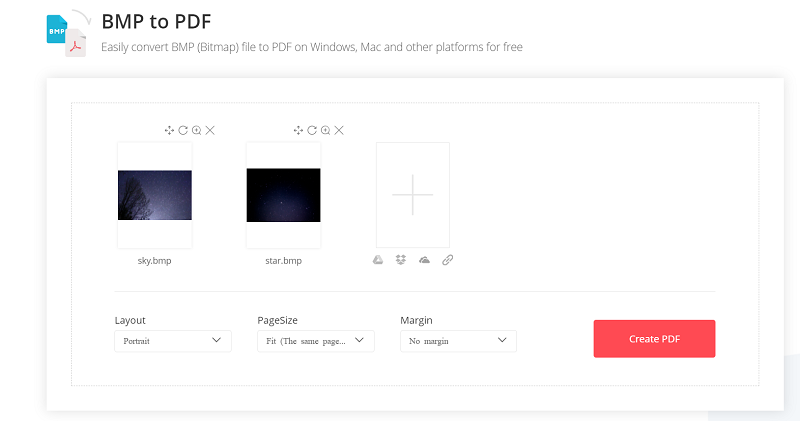
PASO 3. Descargar archivo PDF
Después de editar el PDF y presionar el icono "Crear PDF", las imágenes BMP se convertirán a PDF inmediatamente. Finalmente, cuando el archivo PDF convertido esté preparado, simplemente presione el icono "Descargar" y el archivo se conservará directamente en su dispositivo.
Parte 2. Cómo convertir BMP a PDF en Mac y Windows
A excepción de EasePDF, aquí hay 4 herramientas más útiles que brindan pasos convenientes y fáciles de entender para convertir BMP a PDF en Mac, Windows 10 y otros sistemas Windows.
1. Preview
Preview es la aplicación incorporada para el sistema Mac. Los usuarios pueden acceder directamente a la herramienta en dispositivos Mac para usarla libremente para convertir BMP a PDF. Aquí hay una breve guía para que la sigas.
Paso 1. Acceda al archivo BMP en su Mac y ábralo con la aplicación Preview .
Paso 2. Después de iniciar el archivo en Preview, debe ir a "Archivo"> "Exportar como PDF".
Paso 3. Cuando aparezca la ventana, seleccione una carpeta de destino y envíela para generar el archivo BMP en formato PDF.
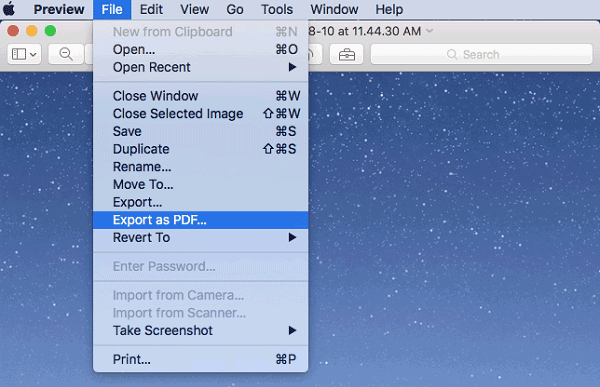
2. Microsoft Word
Microsoft Word es un software de edición gratuito para usuarios de Windows 10/8/7 / Vista / XP y Mac. También establece una forma de convertir imágenes BMP a PDF. Así es como funciona.
Paso 1. Del mismo modo, debe abrir el archivo BMP con el software Microsoft Word.
Paso 2. Luego, vaya a "Archivo"> "Exportar" y presione la opción "Crear PDF / XPS" que se proporciona allí.
Paso 3. Seleccione una ruta de salida para conservar el PDF de salida.
Paso 4. Pulse el icono "Publicar" y la imagen BMP se guardará en formato PDF.
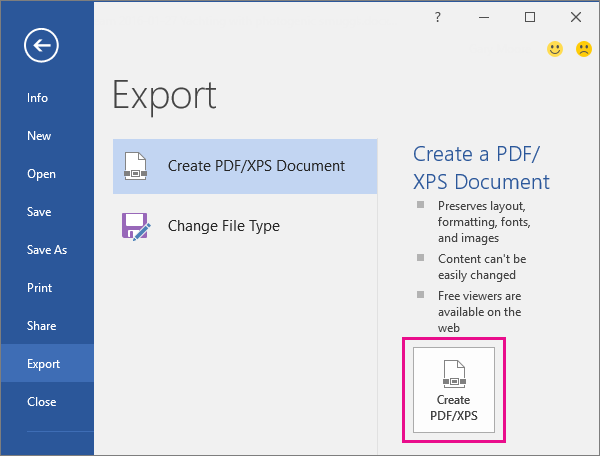
3. Microsoft Word
PDFelement es un conversor profesional de BMP a PDF para Windows 10, por lo que puede descargar e instalar este software para disfrutar de una buena experiencia de conversión que PDFelement. A continuación se explica cómo utilizar PDFelement para convertir BMP a PDF.
Paso 1. Después de instalar PDFelement, inicie el software y vaya a la sección "Crear PDF" en su interfaz principal.
Paso 2. Importe el archivo BMP a PDFelement haciendo clic en el icono "Abrir archivos".
Paso 3. Antes de la conversión, puede editar fácilmente el archivo PDF con las útiles herramientas de edición proporcionadas en PDFelement .
Paso 4. Imprima el archivo BMP en formato PDF yendo a "Archivo"> "Guardar como" ahora. Solo recuerde seleccionar la opción PDF y enviarla para conservarla localmente.
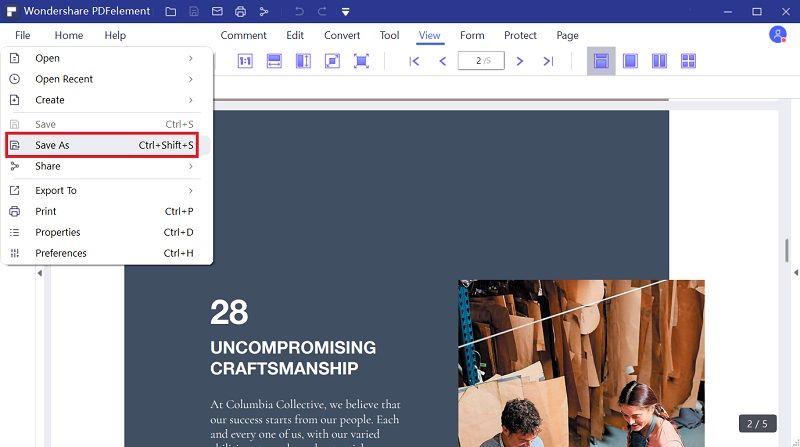
4. PDF Converter Icecream
Icecream PDF Converter es también un conversor de BMP a PDF confiable para computadoras de escritorio con Windows. Establece un proceso simple para que las personas conviertan archivos BMP a PDF sin pérdida de calidad. El siguiente tutorial le ayudará a aprender a utilizar el software.
Paso 1. Instale Icecream PDF Converter y ejecútelo. Luego, seleccione la opción "A PDF" y presione el icono "Agregar archivo" para importar los archivos BMP al convertidor.
Paso 2. Antes de la conversión, Icecream PDF Converter ofrece opciones de configuración personalizadas para que los usuarios personalicen el PDF de salida en sus preferencias. Simplemente haga el ajuste aquí según sus necesidades.
Paso 3. Cuando se complete la configuración, presione directamente el icono "CONVERTIR" y los archivos BMP se convertirán directamente a PDF.
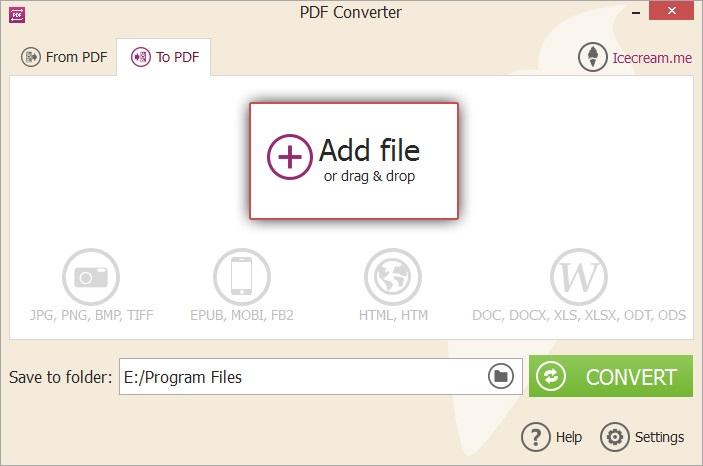
¡Ahora tienes 5 formas de convertir BMP a PDF fácilmente! No importa qué dispositivos esté utilizando, Windows, Mac, Android, iOS u otros, habrá una forma que sea viable para ayudar a convertir imágenes BMP a PDF. Seleccione el método apropiado para convertir BMP a PDF sin pérdida de calidad.
¿Te resultó útil este artículo ¡Gracias por tus comentarios!
SÍ O NO























